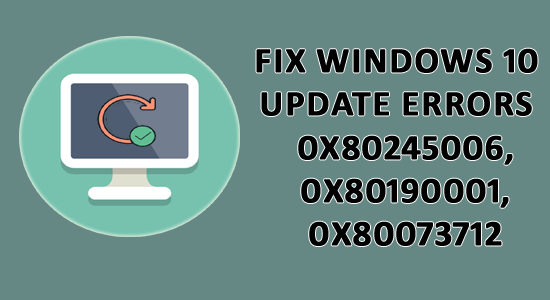
Máte potíže s aktualizací Windows 10 nebo instalací nejnovější aktualizace na Windows 10?
Pak vám tento článek může pomoci nainstalovat aktualizaci Windows 10 a opravit různé chyby aktualizace Windows 0x80245006 nebo 0x80190001 nebo 0x80073712.
Aktualizace systému Windows 10 je skutečně nezbytná, protože díky tomu je systém Windows stabilnější a bezpečnější . Instalace aktualizací však většinou trvá déle nebo se během procesu aktualizace zablokuje nebo dokonce zasekne.
Pokud tedy nemůžete stáhnout aktualizaci Windows 10, postupujte podle níže uvedených řešení jedno po druhém. V této příručce jsem se zabýval nejběžnějšími chybami aktualizace systému Windows 10 0x80245006/0x80190001/0x80073712.
Kódy chyb 0x80190001, 0x80073712 nebo 0x80245006 uvádějí, že některé soubory upgradu jsou poškozené, poškozené nebo chybí. Někdy problém s ovladačem také způsobuje chyby aktualizace v systému Windows 10.
Vyzkoušejte zde uvedená řešení, nezáleží na tom, zda se vám zobrazuje některá z uvedených chyb.
Řešení jsou perfektní a jistě vám budou fungovat, abyste předešli chybě a nainstalovali aktualizaci Windows 10 bez chyby.
Jak opravit chyby aktualizace systému Windows 10 – 0x80190001, 0x80073712, 0x80245006
Před provedením oprav uvedených v příručce se doporučuje spustit nástroj PC Repair Tool, který vám pomůže opravit chyby aktualizace systému Windows a další problémy se systémem Windows. S tím můžete také opravit nejběžnější problémy s počítačem, poškozené soubory, poškození registru, také vás chránit před virovou infekcí a dalšími. Pomáhá vám také optimalizovat výkon počítače se systémem Windows.
Proto stojí za to vyzkoušet nástroj pro automatickou opravu, který snadno opraví chyby systému Windows, protože někdy nebude při opravě chyb aktualizace systému Windows fungovat ruční řešení.
Získejte nástroj pro opravu počítače, který opraví chyby aktualizace systému Windows 10
Navíc, pokud chcete vyzkoušet alternativní ruční řešení, níže si je prohlédněte a pečlivě je vyzkoušejte jeden po druhém.
Obsah
Oprava 1 – Spusťte Poradce při potížích se službou Windows Update
Nástroj pro odstraňování problémů s aktualizacemi systému Windows je navržen tak, aby opravoval různé chyby a problémy související s aktualizacemi systému Windows. Chcete-li tedy opravit chybu aktualizace systému Windows 10 0x80245006, doporučujeme spustit nástroj pro odstraňování problémů s aktualizací.
Chcete-li jej spustit, postupujte takto:
- Stisknutím klávesy Windows + I Key > otevřete aplikaci Nastavení.
- Dále přejděte na Aktualizace a zabezpečení
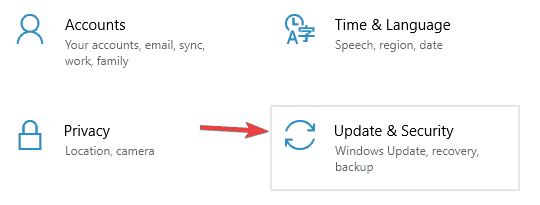
- Nyní z nabídky vyberte Poradce při potížích a v pravém podokně > Windows Update > klikněte na Spustit poradce při potížích .
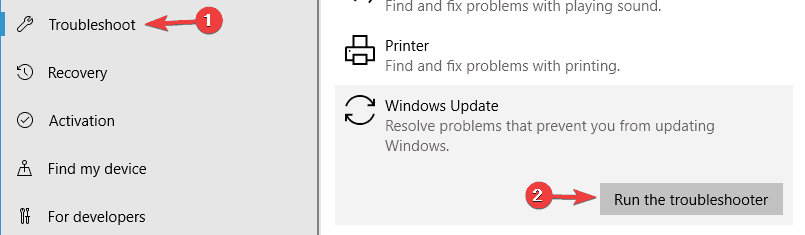
- A dokončete celý proces podle pokynů na obrazovce.
A po dokončení celého úkolu zkuste nainstalovat aktualizaci Windows 10 a zkontrolujte, zda je kód chyby 0x80190001, 0x80073712 nebo 0x80245006 opraven nebo ne.
Oprava 2 – Oprava poškozených systémových souborů
Dalším častým důvodem chyby aktualizace systému Windows 0x80190001 je poškození nebo poškození systémového souboru. Spusťte tedy skenování SFC a opravte systémové soubory.
Spusťte jej podle pokynů:
- Stiskněte klávesu Win + X > vyberte Příkazový řádek (Admin)
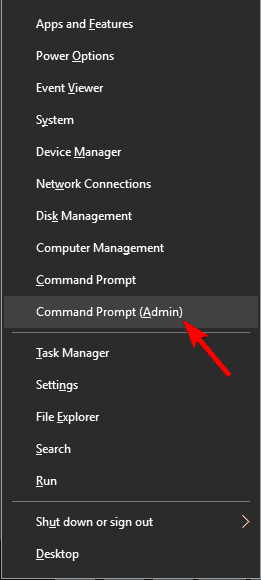
- A jak se spustí příkazový řádek > spusťte sfc/scannow

- Počkejte, až skenování SFC dokončí celý proces skenování (přibližně 15 minut)
Po dokončení celého procesu skenování zkontrolujte, zda je chyba systému Windows 10 0x80073712 nebo 0x80245006 opravena.
Oprava 3 – Spusťte příkaz DISM
Pokud pro vás skenování SFC nefunguje, spusťte příkaz DISM. Pomocí příkazu Deployment Image Service and Management (DISM) můžete opravit poškozené systémové soubory Windows 10 a obejít chyby aktualizace ve Windows 10.
- Nejprve otevřete správce příkazového řádku (jak je uvedeno výše) a zadejte příkaz:
- Dism /Online /Cleanup-Image /RestoreHealth a klikněte na Enter
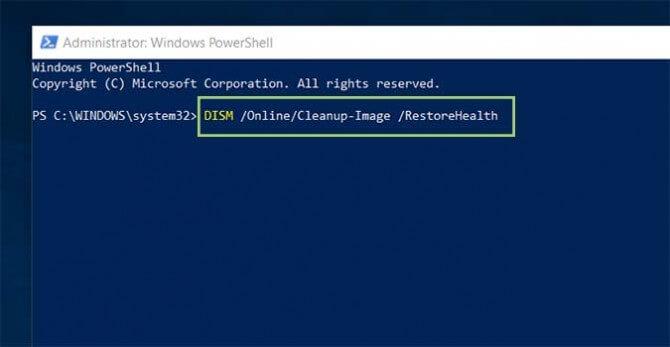
Po dokončení procesu restartujte počítač a zkontrolujte, zda jsou chyby aktualizace systému Windows 10 z května 2019 opraveny nebo ne.
Oprava 4 – Vyčistit teplotu a nevyžádané soubory
Windows 10 má funkci Storage Sense , která buď automaticky vyčistí dočasné soubory z PC/laptopu, nebo to lze provést ručně.
Spusťte jej ručně, prohledejte úložiště a poskytněte seznam souborů, které můžete podle svého přání odstranit.
Chcete-li vyčistit stažené dočasné soubory Windows 10, postupujte takto :
- Nejprve otevřete Nastavení.
- A klikněte na Systém > Úložiště
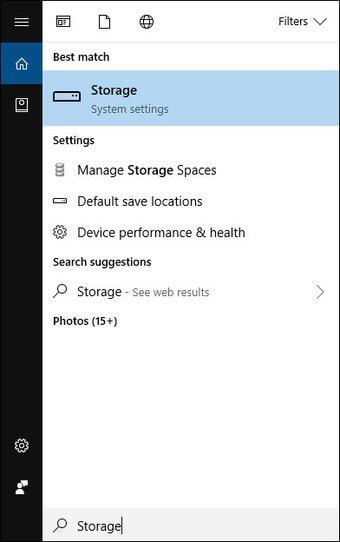
- Nyní v části „ Smysl úložiště “ > klikněte na možnost Uvolnit místo nyní .
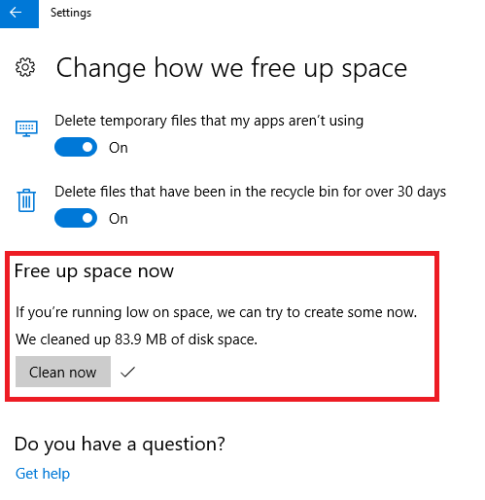
- Vymazat výchozí výběr
- Ověřte dočasné soubory instalace systému Windows nebo možnost dočasné soubory instalace systému Windows.
- A klikněte na tlačítko Odebrat soubory .
Poté po dokončení > klikněte na tlačítko Zkontrolovat aktualizace a pokračujte v upgradu na aktualizaci z května 2019.
Pokud to vyřeší chybu aktualizace systému Windows 10 0x80190001, je to v pořádku, ale pokud ne, postupujte podle dalšího řešení.
Oprava 5 – Zkontrolujte správnost data a času
Mnoho uživatelů hlásilo, že k chybám aktualizace Windows 10 0x80190001, 0x80073712 nebo 0x80245006 dochází kvůli nesprávnému času a datu počítače.
Pokud řešíte stejný problém, pak se nebojte, stačí opravit datum a čas vašeho počítače. Opravte datum a čas v počítači podle následujících kroků:
- Nejprve klikněte pravým tlačítkem na hodiny, v pravém dolním rohu se otevře lišta nabídek, musíte vybrat Upravit datum/čas.
- Na pravé straně zrušte zaškrtnutí políčka Nastavit čas automaticky
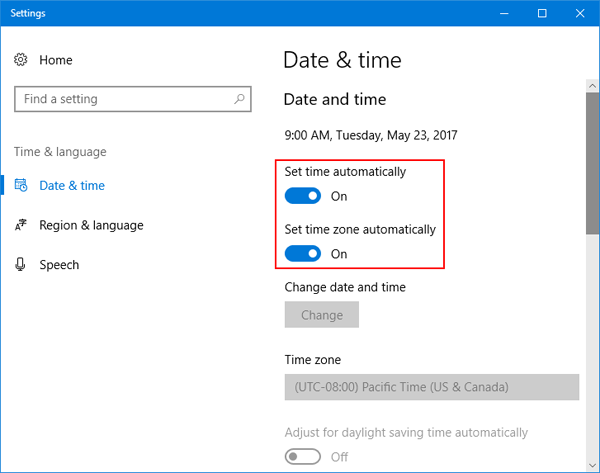
- Klikněte na tlačítko Změnit v části Nastavit datum a čas ručně
- Nyní upravte datum a čas a kliknutím na tlačítko Změnit uložte změny.
- Po změně času restartujte počítač.
Jakmile se váš systém restartuje, aktualizujte Windows 10 a zkontroluje, zda se stále zobrazuje chyba aktualizace 0x80190001
Oprava 6 – Odpojte všechna externí periferní zařízení
Někdy lze složité chyby opravit jednoduchými triky. Zde musíte odpojit všechna externí periferní zařízení, tj. tiskárnu, USB disky, externí pevný disk atd . z počítače a opravte různé chybové kódy aktualizace při instalaci aktualizace Windows 10 z května 2019.
Ale při odpojování všech externích připojení mějte na paměti, že nemusíte odpojovat klávesnici a myš od počítače.
Po odpojení všech externích připojení se nyní pokuste nainstalovat aktualizaci a zjistěte, zda vám toto řešení vyhovuje nebo ne.
Oprava 7 – Zakažte připojení k internetu
Mnoho uživatelů, kteří čelí chybám aktualizace 0x80190001, 0x80073712 nebo 0x80245006 v systému Windows 10, tvrdí, že k opravě chyby před instalací aktualizace zakažte připojení k internetu. Aktualizaci si ale určitě stáhněte.
Proto můžete také během instalace zakázat připojení k internetu.
Toto není nejlepší řešení, ale mnoho uživatelů opravuje chybu aktualizace systému Windows 10 0x80190001 vypnutím připojení k internetu.
Oprava 8 – Aktualizujte ovladače
V některých případech zastaralé nebo nekompatibilní ovladače také způsobují chyby aktualizace v systému Windows 10. Chcete-li tedy opravit chybu aktualizace systému Windows 10 z května 2019 0x80190001, 0x80073712 nebo 0x80245006, zkontrolujte, zda nejsou zastaralé ovladače a aktualizujte je.
Chcete-li nainstalovat nejnovější aktualizace ovladačů, navštivte web výrobce nebo oficiální web společnosti Microsoft a vyhledejte nejnovější aktualizace kompatibilní s vaším zařízením a nainstalujte je.
Navzdory tomu můžete celý proces také usnadnit pomocí automatického Driver Easy , který skenuje a automaticky aktualizuje ovladače a opravuje problémy související se zastaralými ovladači v počítači/notebooku se systémem Windows.
Get Driver Easy pro automatickou aktualizaci ovladačů zařízení
Oprava 9 – Vypněte bránu Windows Firewall a antivirový program
Obecně by měl být antivirový program deaktivován, protože to chrání systém před virovou/malwarovou infekcí. V některých případech však může nainstalovaný antivirový program způsobit rušení.
Zde je tedy doporučeno je dočasně zakázat a poté po úplné instalaci aktualizace Windows 10 z května 2019 povolit.
Chcete-li jej deaktivovat, postupujte podle pokynů
- V pravém dolním rohu přejděte na systémovou lištu > klikněte pravým tlačítkem na ikonu antivirového programu > deaktivujte jej.
- Nyní stiskněte klávesu Windows + R > zadejte ovládací panel > klikněte na systém a zabezpečení
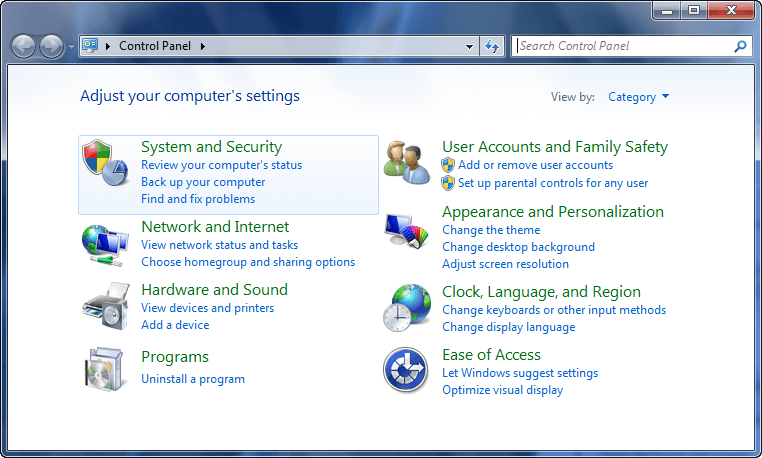
- Klepněte na Brána firewall systému Windows
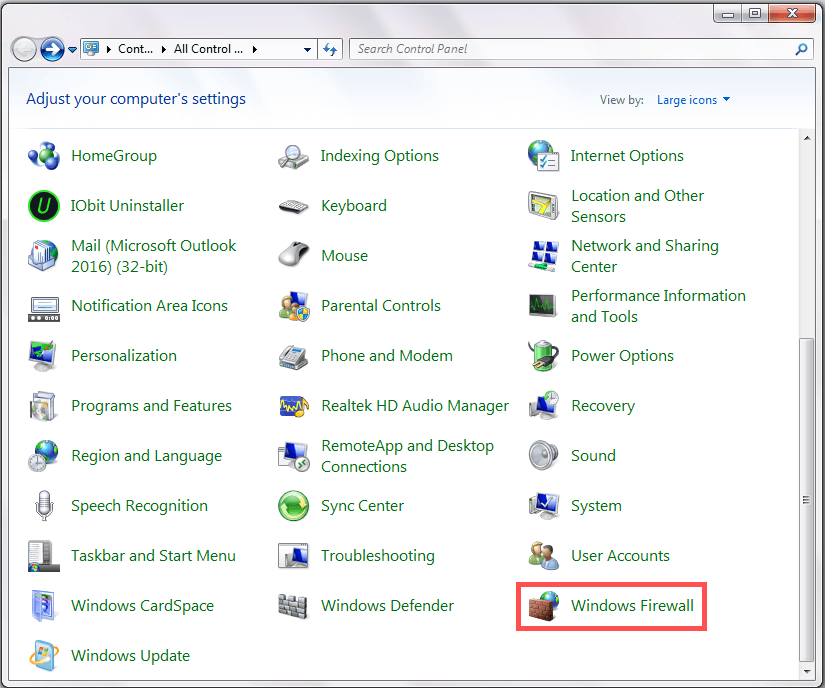
- Nyní na levém panelu Okno > klikněte na Zapnout bránu Windows Firewall
- Další Vypněte bránu Windows Firewall > restartujte počítač
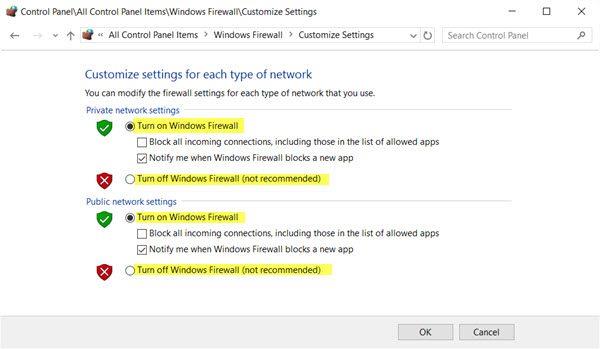
Doufám, že vám to pomůže opravit chybu aktualizace systému Windows 0x80190001 a také chybu 0x80073712 nebo 0x80245006.
Oprava 10 – Vyloučit soubor Pending.xml
Zaseknutý nebo nevyřízený soubor.xml je jedním z hlavních důvodů, které mohou vést k chybovému kódu Windows Update 0x80190001, 0x80073712 nebo 0x80245006.
Spusťte tedy počítač do nouzového režimu , abyste odstranili soubor pending.xml, poté spusťte počítač normálně a zkuste nainstalovat čekající aktualizaci systému Windows 10.
Oprava 11 – Proveďte vyčištění disku
Chcete-li opravit chybové kódy služby Windows Update 0x80190001, 0x80073712 nebo 0x80245006, můžete provést vyčištění disku . Shromažďování mezipaměti prohlížeče a dočasných souborů na jednotce je škodlivé pro počítač.
Můžete tedy spustit nástroj Vyčištění disku , který odstraní všechny instalační soubory systému Windows a opraví chyby služby Windows Update. Níže je uveden návod, jak provést vyčištění disku:
- Klepněte na tlačítko Start systému Windows
- Nyní zadejte cleanmgr
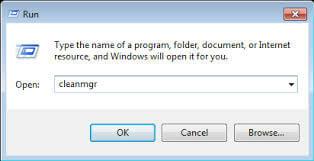
- Nyní vyberte ze seznamu Vyčištění disku
- Zobrazí se malé pole Vyčištění disku > vyberte jednotku (C:) nebo jednotku, kterou chcete vyčistit > klikněte na OK
- Poté klikněte na Vyčistit systémové soubory
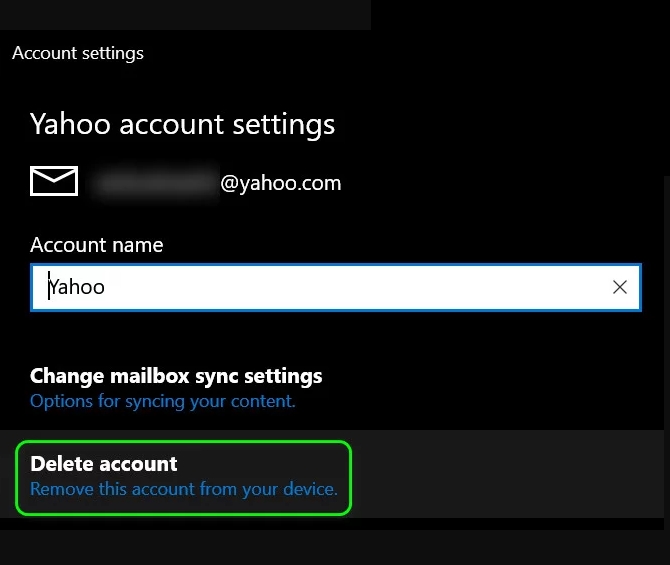
- Ještě jednou vyberte jednotku (c: )
- Klikněte na všechna pole, ale nevybírejte pole Stáhnout
- Nyní klikněte na tlačítko OK
- Nástroj Disk Cleanup Tool začne stahovat soubory.
- Poté restartujte PC
Po dokončení všech kroků přejděte na možnost Nastavení > Nyní klikněte na Aktualizace a zabezpečení > Poté klikněte na Windows Update .
Nyní klikněte na Vyhledat aktualizace a uvidíte, zda jsou chyby služby Windows Update vyřešeny nebo ne.
Oprava 12 – Odeberte nekompatibilní aplikace
Zjistilo se, že kvůli některým nekompatibilním aplikacím nemůžete nainstalovat aktualizaci nebo se aktualizace během instalace zasekne.
Chcete-li opravit tyto chybové kódy 0x80073712, 0x80190001, 0x80245006, musíte ve Windows 10 odinstalovat některé aplikace, které mohou být poškozené nebo přerušit instalaci vašeho počítače.
Po odebrání problémové aplikace z počítače nyní můžete aktualizaci bez problémů nainstalovat.
Někdy však při ručním odinstalování programu stále zůstává nějaký nechtěný nevyžádaný soubor, což může vést k chybě. Takže můžete použít odinstalační program třetí strany k úplnému odstranění aplikace nebo souboru z vašeho PC.
Získejte Revo Uninstaller pro úplné odinstalování jakékoli aplikace
Oprava 13 – Odstraňte složku Software Distribution
To pomohlo mnoha uživatelům opravit chyby aktualizace systému Windows 10 května 2019. takže stojí za to zkusit odstranit složku Distribuce softwaru v systému Windows 10.
Postupujte podle uvedených pokynů:
- Stiskněte klávesu Win + X > otevřete příkazový řádek (Admin)
- Zadejte dané příkazy a po každém stiskněte Enter
- síťová zastávka wuauserv
- čisté zastavovací bity
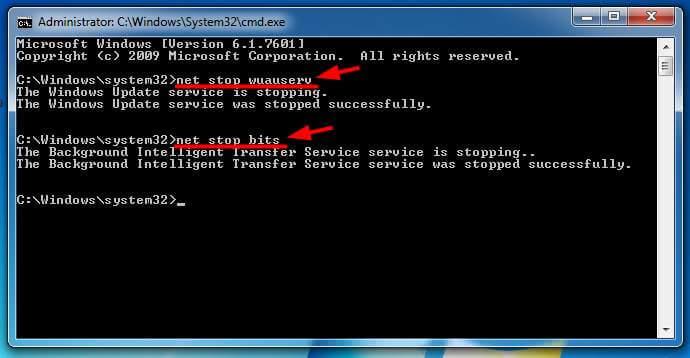
Nyní se tím zastaví služba Windows Update a služba BITS (Background Intelligent Transfer Service)
- Dále procházejte složku C:\Windows\SoftwareDistribution > odstraňte celé soubory a složky, které jsou zde uvedeny.
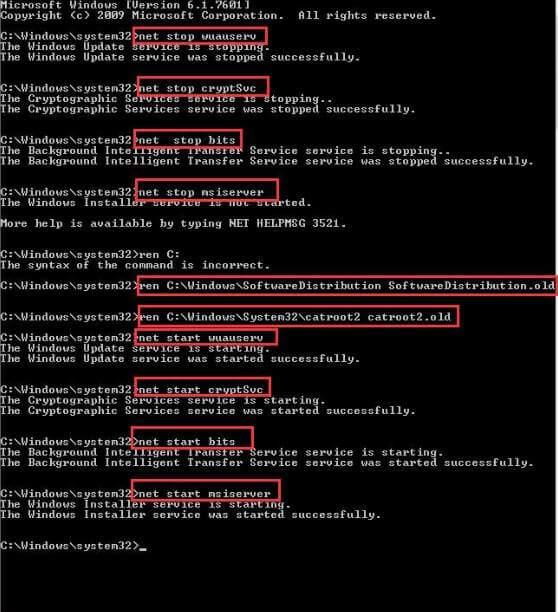
Pokud se však některé soubory používají, nebudete moci některé soubory smazat > restartujte zařízení. A po restartu spusťte znovu výše uvedené příkazy.
A budete moci smazat soubory a po tomto restartu váš systém nebo zadejte dané příkazy > najednou v CMD > po každém stiskněte Enter , abyste restartovali služby související se službou Windows Update.
- čistý start wuauserv
- čisté startovací bity
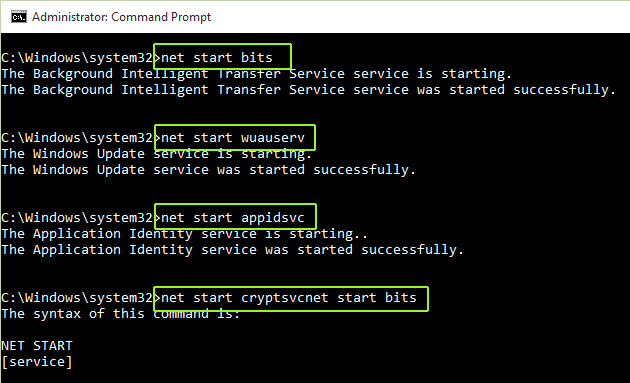
Nyní je složka odstraněna a také je opravena chyba 0x80190001, 0x80073712 nebo 0x80245006 ve Windows 10 .
Oprava 14 – Stáhněte si aktualizaci ručně
Toto je poslední řešení, které musíte zkusit nainstalovat ručně, abyste opravili chyby instalace aktualizace z května 2019.
Chcete-li aktualizaci nainstalovat ručně, postupujte takto:
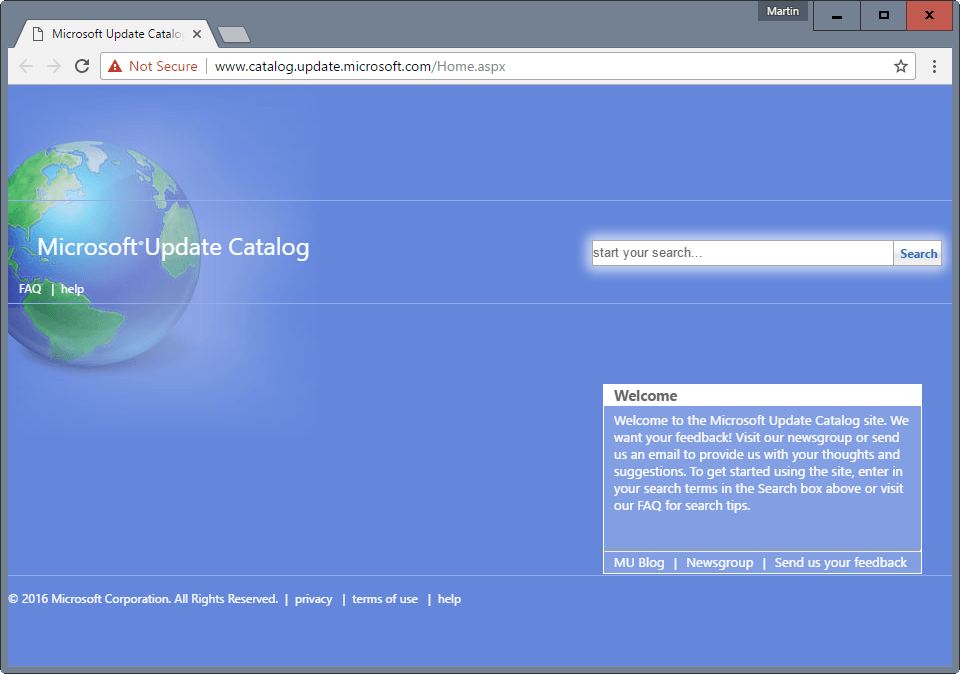
- A do vyhledávacího pole webu >zadejte aktualizační kód KB, který se zobrazí v chybové zprávě
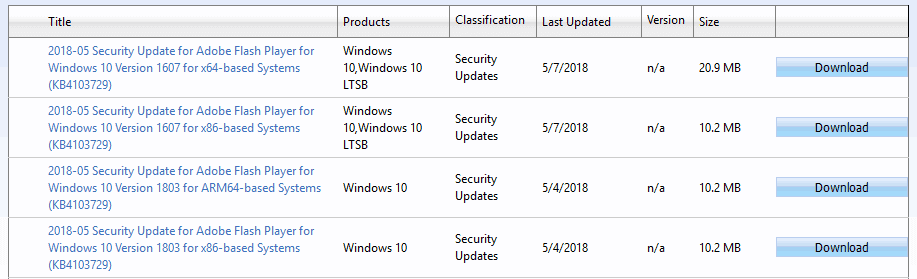
- Stisknutím tlačítka Hledat > otevřete výsledky vyhledávání
- A zvolte stažení aktualizace.
Poznámka – pokud si však nejste jisti, kterou aktualizaci stáhnout, zadejte do vyhledávacího pole Cortany „systém“ a kliknutím otevřete okno snímku obrazovky, které obsahuje podrobnosti o požadované verzi systému Windows 10 a typu systému.
- Nyní po stažení aktualizace > ji uložte do vybraného umístění ve vašem systému
- Otevřete stažený patch a nainstalujte jej.
A nyní je aktualizace Windows 10 z května 2019 nainstalována bez chyby.
Oprava 15 – Obnovte, resetujte nebo přeinstalujte počítač a opravte chyby Windows Update
Pokud pro vás všechna výše uvedená řešení nefungují, v tomto posledním řešení můžete obnovit, resetovat nebo přeinstalovat počítač a opravit chyby aktualizace systému Windows 10 z května 2019: 0x80190001, 0x80073712, 0x80245006.
1: Proveďte obnovení systému : Obnovení systému opraví body obnovení, které jsou vytvořeny ochranou systému. Vrátí váš počítač zpět do bodu obnovení systému. Obnovení systému neovlivní vaše soubory, ale odstraní všechny aplikace, ovladače a aktualizace.
2: Resetujte počítač : V tomto řešení obnovíte výchozí nastavení systému Windows. Zde získáte možnost, ve které můžete odstranit vše, nebo můžete odebrat pouze aplikace a jejich nastavení. Pokud vyberete pouze odebrat aplikace, pak po resetování vaše soubory zůstanou tak, jak jsou, ale všechny aplikace se odstraní z vašeho počítače.
3: Přeinstalace : V tomto řešení přeinstalujete do počítače nový systém Windows. Chcete-li provést obnovení systému, musíte vstoupit do WinRE. Postupujte podle níže uvedených pokynů:
- Nejprve klikněte na tlačítko Start
- Nyní vyberte Nastavení.
- Objeví se vyskakovací rozhraní, takže přejděte dolů a vyberte Aktualizace a zabezpečení.
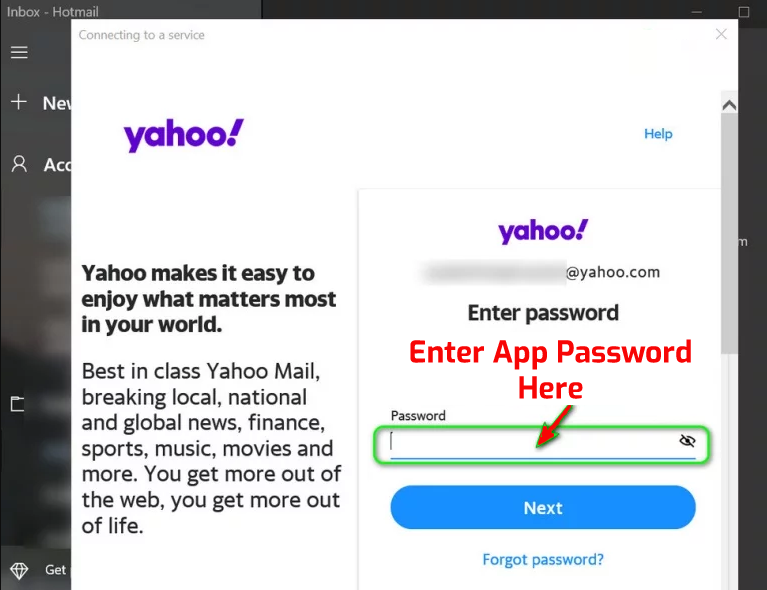
- Nyní klikněte na kartu Obnovení
- Zde klikněte na tlačítko Restartovat nyní
- Poté po dokončení Reinstalace vstoupíte do WinRE.
Proto můžete použít tato 3 řešení k opravě jakéhokoli typu chyb souvisejících s Windows PC. 3 řešení také snadno opraví chyby aktualizace Windows 10 z května 2019 – 0x80190001, 0x80073712, 0x80245006.
Závěr:
To je vše o tom, jak opravit chyby aktualizace z května 2019 0x80190001, 0x80073712 nebo 0x80245006 ve Windows 10.
Vyzkoušejte opravy uvedené jednu po druhé a zkontrolujte, která z nich funguje, abyste opravili chyby a bez problémů nainstalovali aktualizaci Windows 10 z května 2019.
Uvedené opravy vám pomohou opravit různé chybové kódy aktualizací při instalaci nejnovější aktualizace systému Windows 10 , takže v takovém případě vyzkoušejte také řešení.
Navzdory tomu, pokud nejste technický člověk nebo se potýkáte s problémy při používání ručních řešení, použijte důvěryhodný profesionál doporučený PC Repair Tool , abyste snadno opravili různé problémy a chyby.
Hodně štěstí!!!
![[100 % vyriešené] Ako opraviť hlásenie „Chyba pri tlači“ v systéme Windows 10? [100 % vyriešené] Ako opraviť hlásenie „Chyba pri tlači“ v systéme Windows 10?](https://img2.luckytemplates.com/resources1/images2/image-9322-0408150406327.png)
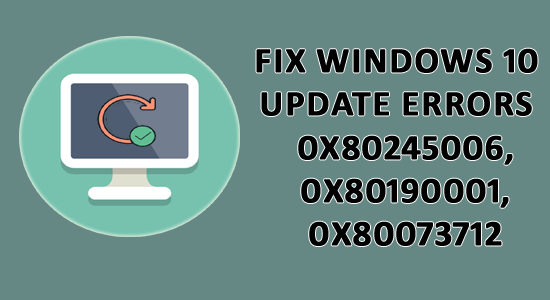
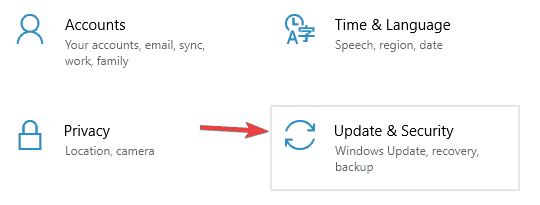
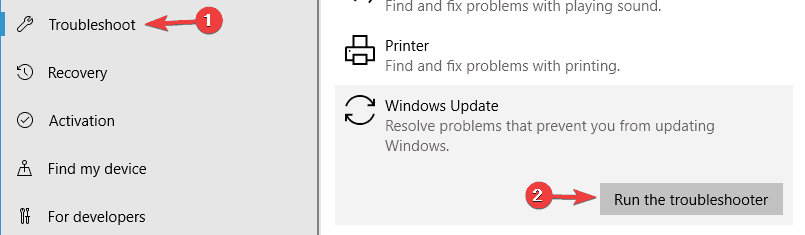
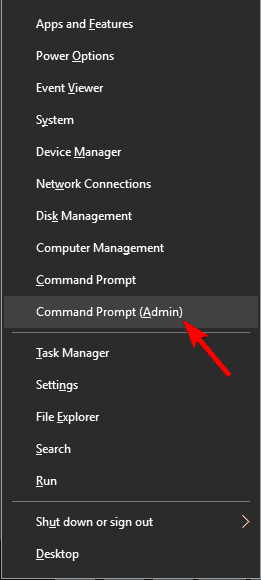

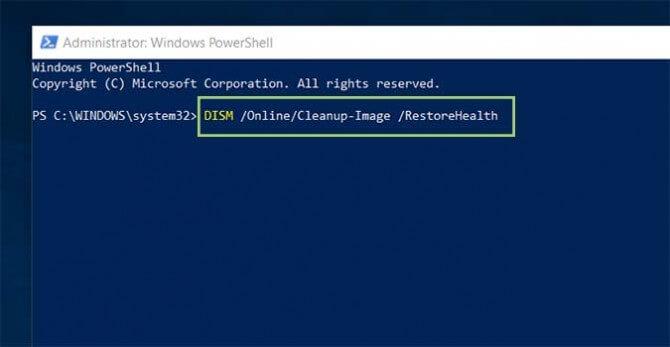
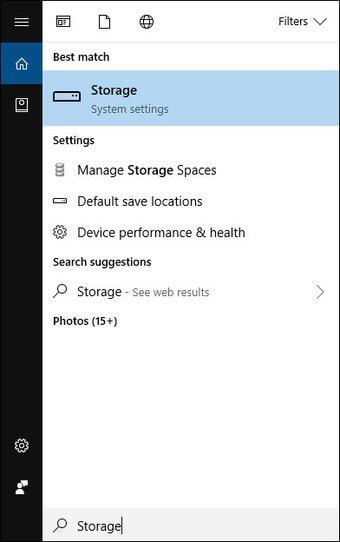
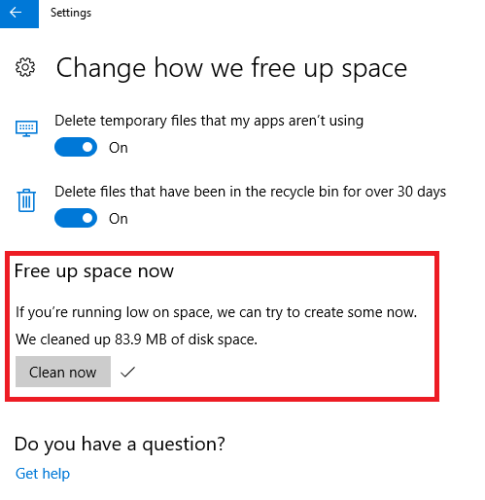
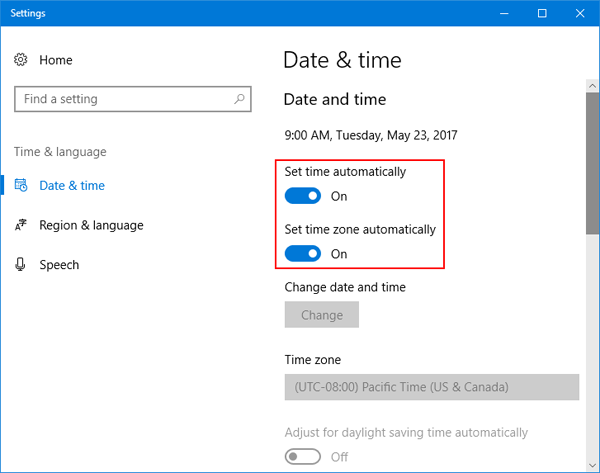
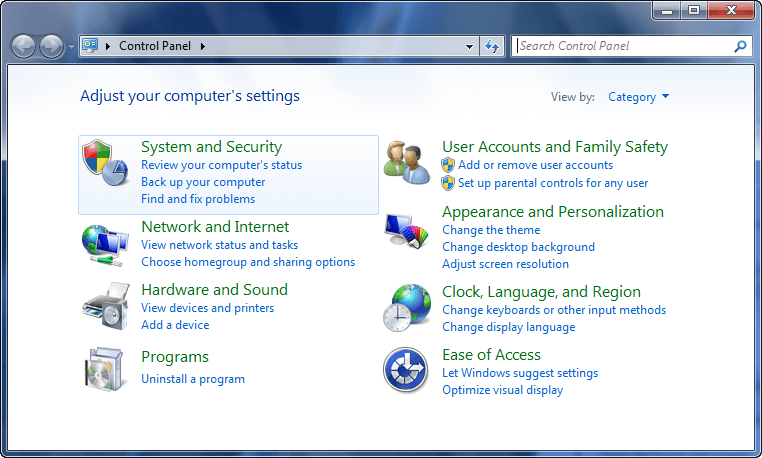
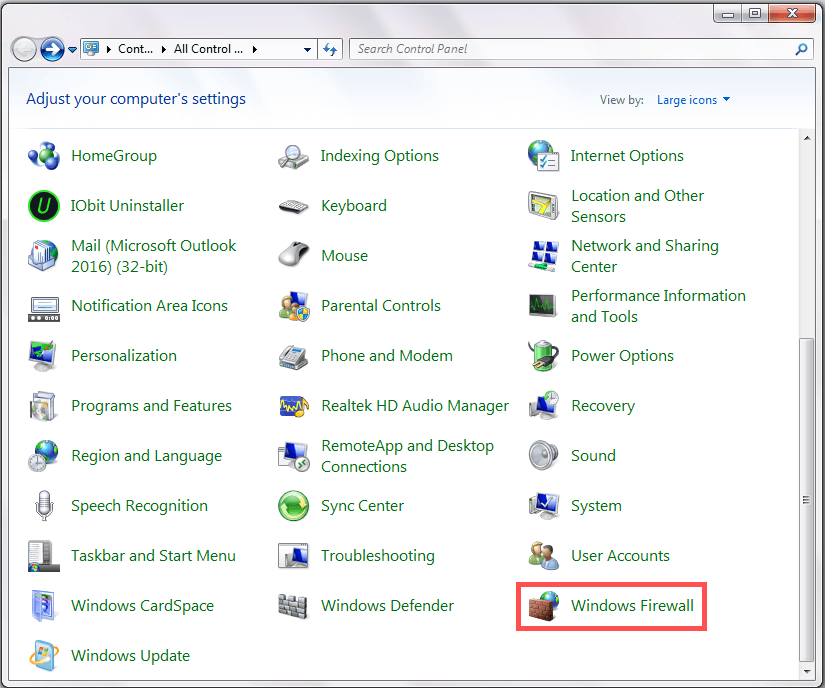
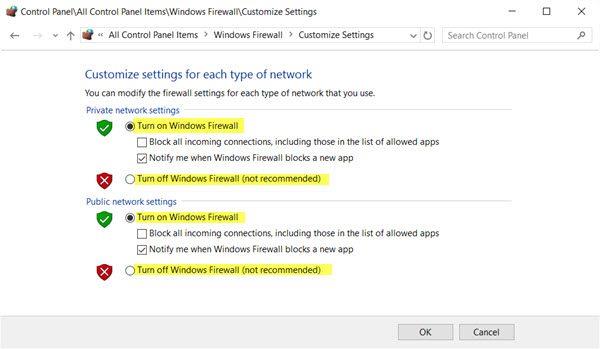
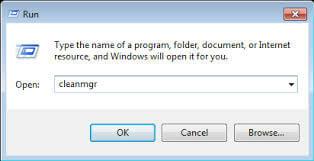
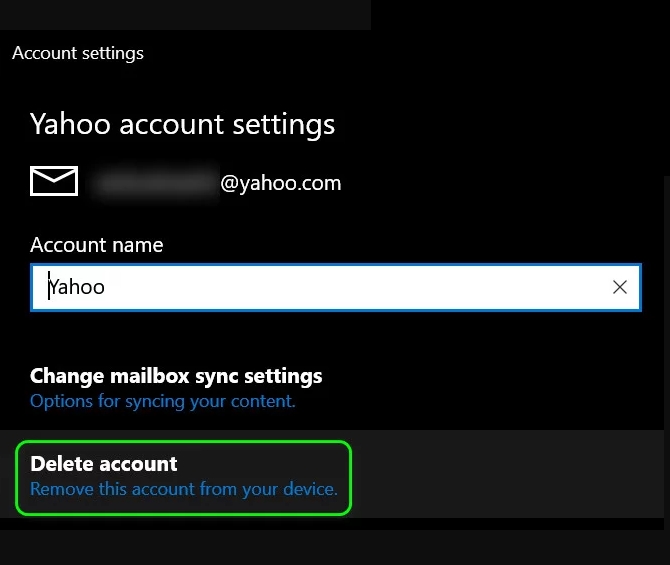
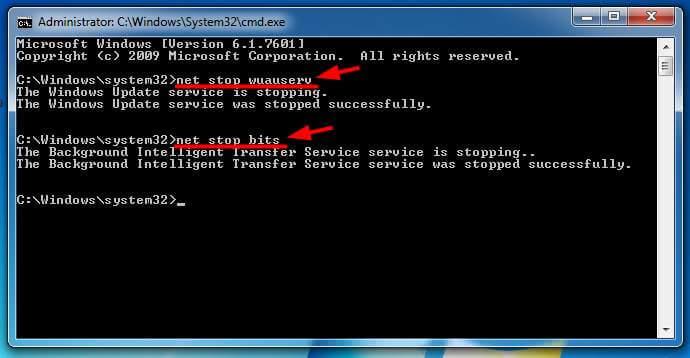
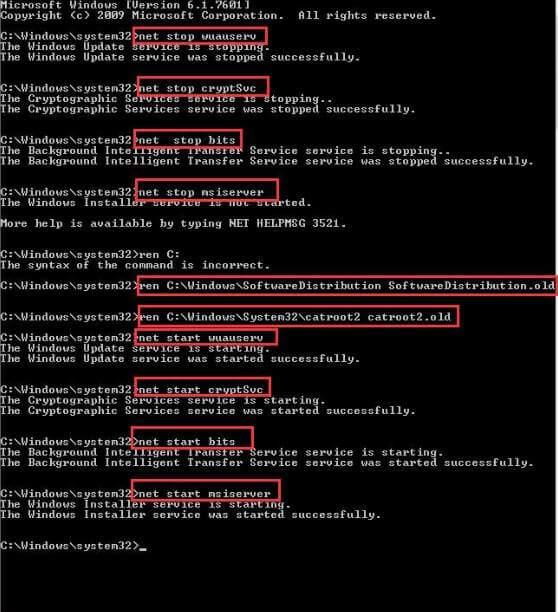
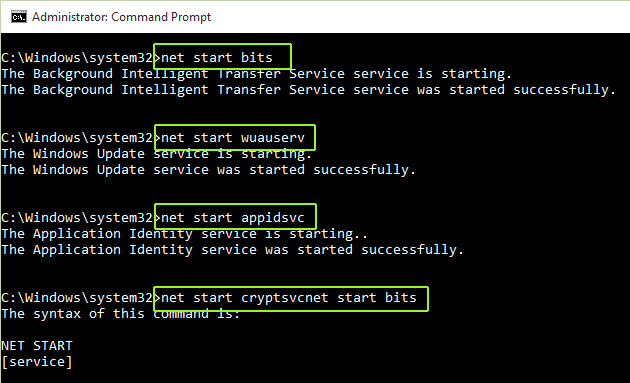
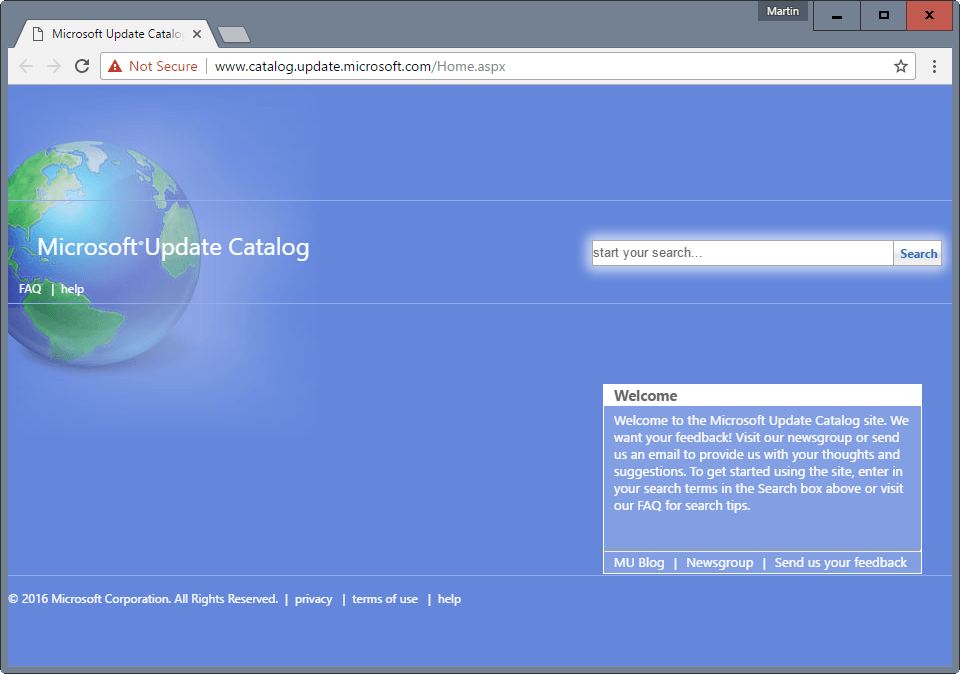
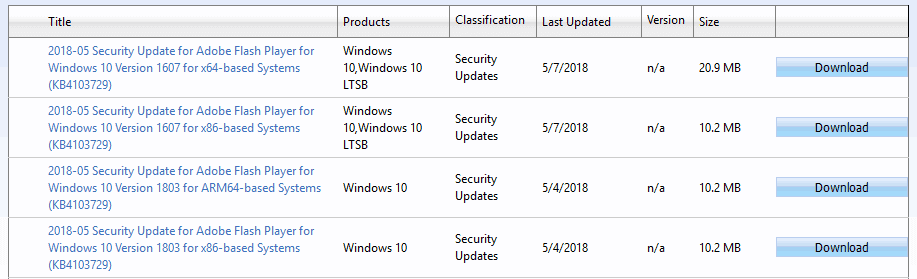
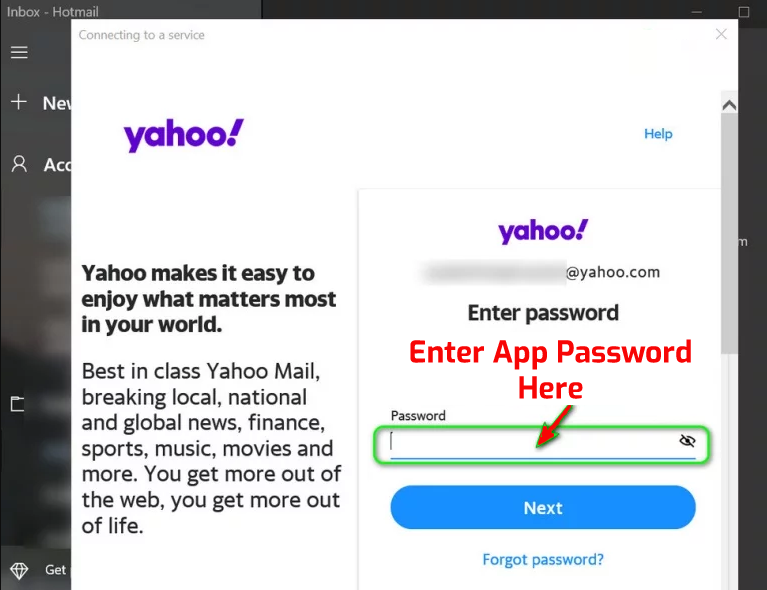




![OPRAVENÉ: Tlačiareň v chybovom stave [HP, Canon, Epson, Zebra & Brother] OPRAVENÉ: Tlačiareň v chybovom stave [HP, Canon, Epson, Zebra & Brother]](https://img2.luckytemplates.com/resources1/images2/image-1874-0408150757336.png)

![Ako opraviť aplikáciu Xbox, ktorá sa neotvorí v systéme Windows 10 [RÝCHLE GUIDE] Ako opraviť aplikáciu Xbox, ktorá sa neotvorí v systéme Windows 10 [RÝCHLE GUIDE]](https://img2.luckytemplates.com/resources1/images2/image-7896-0408150400865.png)

